Cuando agrega una página a un sitio, está agregando y personalizando los elementos web, que son los bloques de creación de la página. Este artículo describe el elemento web de Mi fuente.
Puede hacer que la página o el sitio sean más dinámicos y relevantes para los usuarios individuales al agregar el elemento web Mi fuente. El elemento web de Mi fuente mostrará una mezcla de contenido de todo Office 365 en función de lo que probablemente sea más relevante para el usuario actual en un momento determinado.
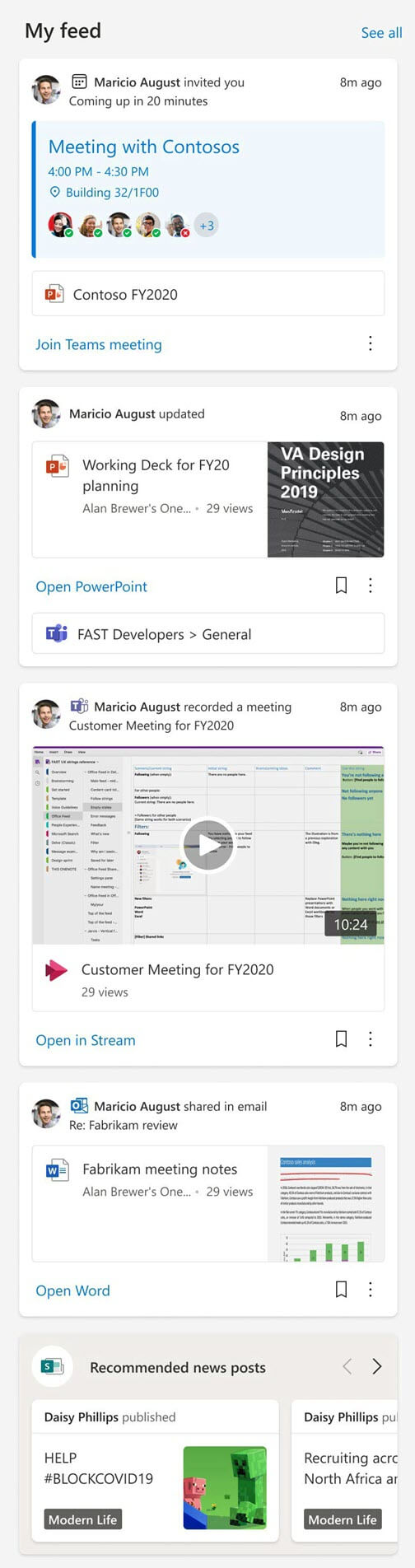
La fuente es personal para cada usuario. Cada usuario verá un contenido diferente. Vea también Cada fuente es personal.
Los usuarios solo verán los documentos y demás contenido que hayan sido explícitamente compartidos con ellos o a los que tengan acceso. Pueden ser documentos almacenados en una carpeta compartida en OneDrive o en un sitio de SharePoint al que tengan acceso, o un vínculo que alguien haya enviado en una conversación por correo electrónico.
El contenido en el elemento web de Mi fuente para un usuario determinado no cambiará en función de la página a la que se agregue el elemento web.
Nota: El elemento web Mi fuente solo está disponible actualmente para los clientes de la versión preliminar privada.
Agregar el elemento web Mi fuente a una página
-
Si su página aún no está en modo de edición, seleccione Editar en la parte superior derecha de la página.
-
Pase el mouse por encima o por debajo de cualquier elemento web para ver una línea con un + en un círculo, como este:

-
Seleccione

-
En el cuadro de búsqueda del elemento web, escriba Mi fuente para buscar y seleccionar rápidamente el elemento web Mi fuente.
-
Seleccione el botón Editar

¿Incluir las noticias de SharePoint?
Puede elegir deshabilitar las noticias de SharePoint en el elemento web Mi fuente, por ejemplo, si su página o sitio ya contiene las noticias de SharePoint.







